과장님 PC 최적화 방법!!
오늘도 옆자리에서 PC와 한참을 씨름하며 아침부터 히말라야를 오르는 혈압과 사투 중인 과장님!
PC 느려짐, 한글이 안 써짐, 인터넷 끊김, 마우스 커서는 제멋대로… 오늘도 그분의 컴퓨터는 그분과 애증의 관계를 이어가고 있습니다.
과장님을 위한 PC 최적화 방법! 한번 시작해보겠습니다!

내 방도 청소하지 않는데 회사 PC를 뜯어서 청소할 소냐? 맞는 말씀입니다. 그렇기 때문에 더욱 필요합니다.
보통의 PC 사용자는 오랜 기간 PC를 청소하지 않은 경우가 많습니다. 이럴 경우 내부에 먼지가 쌓이게 되는데 이 먼지가 펜에 쌓이게 되면 열을 식혀주는 펜이 제 역할을 하지 못해 PC의 온도가 높아집니다. 이는 곧 성능 저하 또는 내부 기기들의 수명을 저하시키는 원인이 됩니다.
데스크톱의 경우, 분해가 간편해 직접 청소가 가능합니다. 하지만 노트북의 경우 함부로 분해했다간 돌이킬 수 없는 지경에 이를 수 있으니 반드시 제조사 서비스센터를 통해 노트북 내부 청소를 의뢰하는 것이 좋습니다.

네 맞습니다. 먹는 쿠키 얘기가 아닙니다. 쿠키 파일이란 인터넷을 이용하면서 특정 웹사이트 접속 시의 기록을 담는 파일을 말합니다. 페이지 로딩 속도를 높이기 위해 사용되지만 개인 정보를 담고 있기 때문에 다수가 이용하는 PC에서는 관리가 필요한 부분입니다. 불필요한 쿠키 파일을 삭제하여 작지만 인터넷 속도를 개선할 수 있습니다. 그럼 어떻게 삭제해야 하는지 알아볼까요?
* 인터넷 익스플로러 우측 상단의 설정 아이콘 클릭-> 인터넷 옵션-> 검색 기록의 삭제 버튼 클릭-> 항목 선택 후 삭제 (이때 자주 가는 사이트나 저장해둔 암호 등이 함께 삭제될 수 있으니 항목 선택에 유의해주세요)
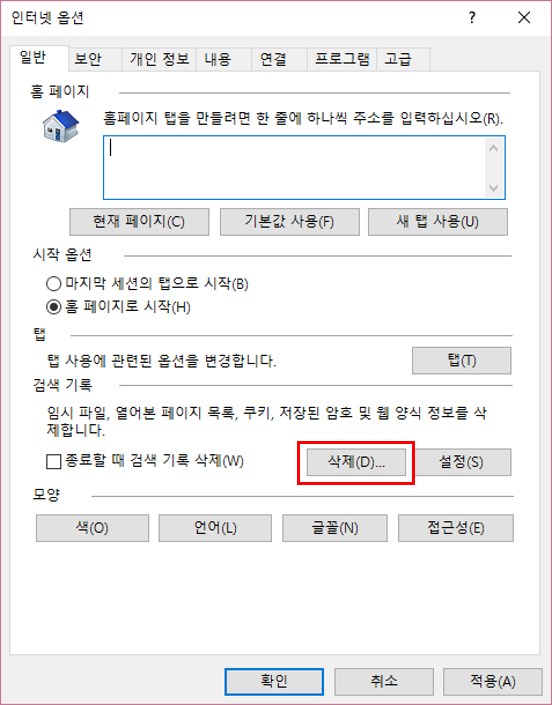
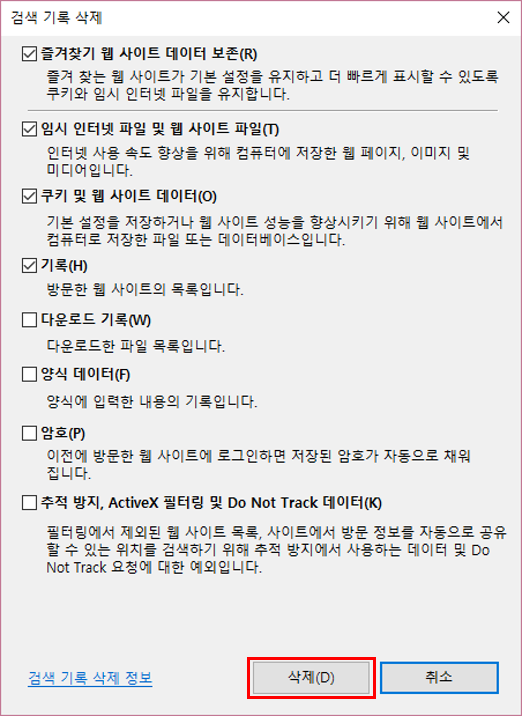
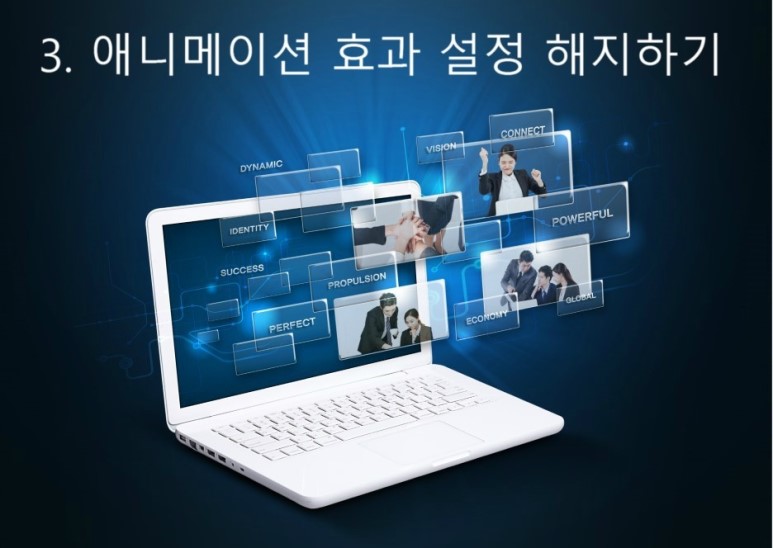
위도우 OS의 경우 7을 시작으로 각종 화려한 애니메이션 효과들이 추가되었는데요. 보기에는 좋고 또 편리한 점도 있지만 사용자 PC 사양에 따라 이를 버거워할 수 있습니다. 시각을 위해 성능을 포기하게 되는 경우인데요. 간단한 설정을 통해 없어도 되는 시각 효과들을 제거하여 기본적인 PC 사용을 원활하게 만들 수 있습니다.
* 내 PC 우 클릭- 속성-> 고급 시스템 설정-> 성능 영역의 설정 클릭-> 최적 성능으로 조정 또는 사용자 지정 후 확인
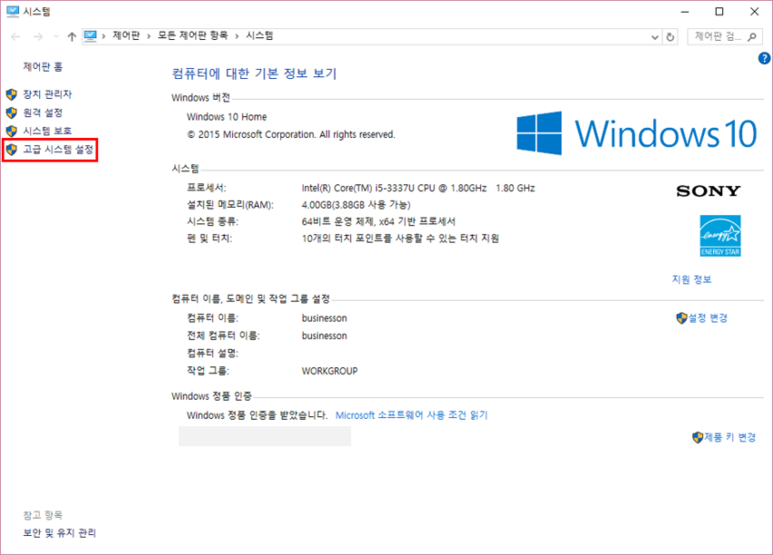
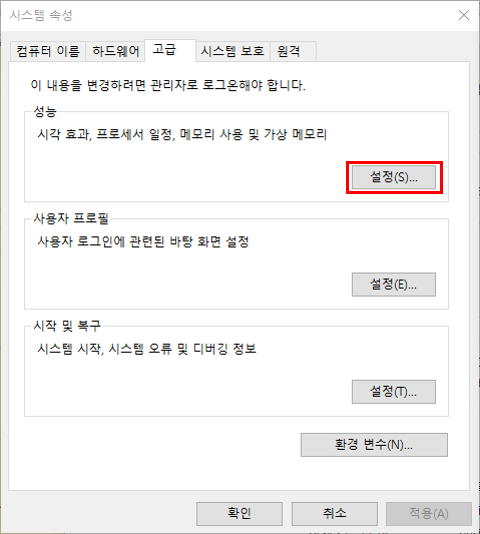
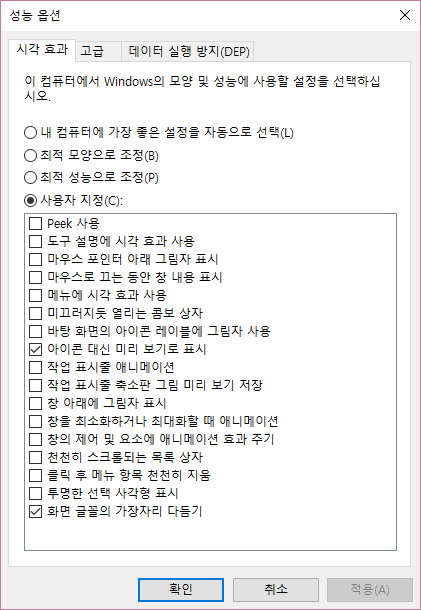

사용하지 않는 프로그램은 저장 용량을 차지할 뿐 아니라 컴퓨터 성능의 저하를 가져올 수도 있습니다. 오랫동안 pc를 쓰다 보면 자연히 몇 달에서 몇 년 동안 쓰지 않는 프로그램들이 쌓여 있는 경우가 많습니다. 내 pc에 어떤 프로그램이 깔려있는지 살펴보고 필요 없는 프로그램은 지워 줍시다!
* ‘윈도우키 + I’ -> 설정 창의 ‘시스템’ 클릭 -> 왼쪽 목록에서 ‘앱 및 기능’ 클릭 -> 우측 앱 목록에서 삭제할 앱 선택 -> ‘삭제’ 버튼 클릭
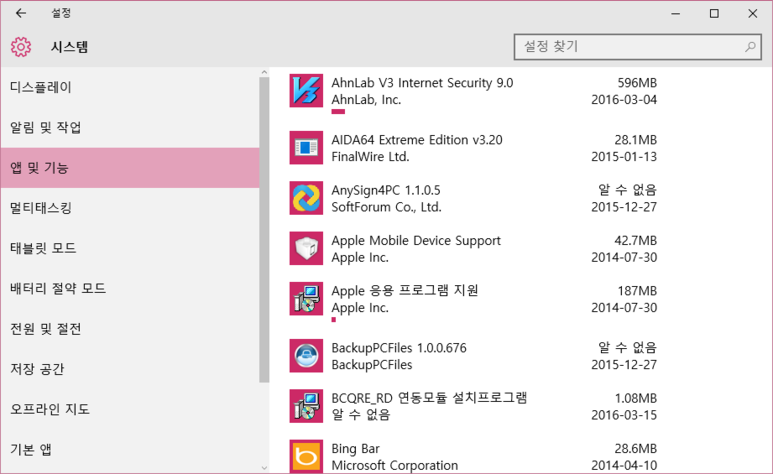
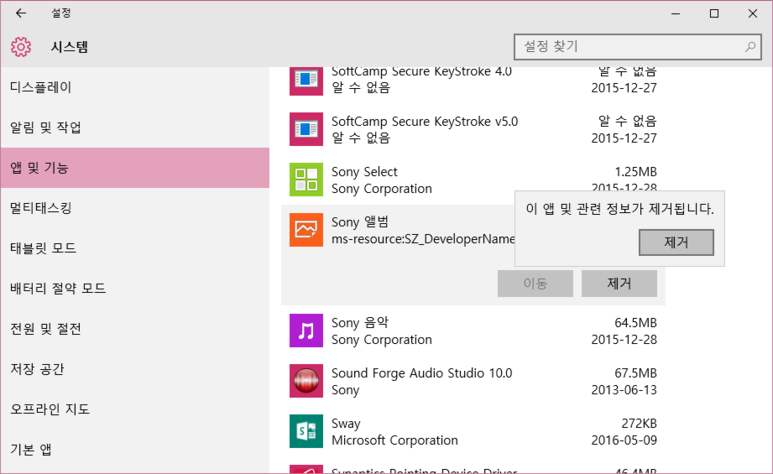
어떠셨나요? 조금은 pc가 빨라진 느낌이신가요? 이 밖에도 쓰지 않는 액티브x를 삭제하거나 최적화 프로그램을 이용하여 위의 작업들을 더 쉽게 할 수도 있습니다.
조금만 검색해보시면 PC 최적화! 어렵지 않아요~
(*해당 포스팅은 윈도우10을 기준으로 작성되었습니다. 사용하시는 OS 버전에 따라 내용이 상이할 수 있습니다^^)

